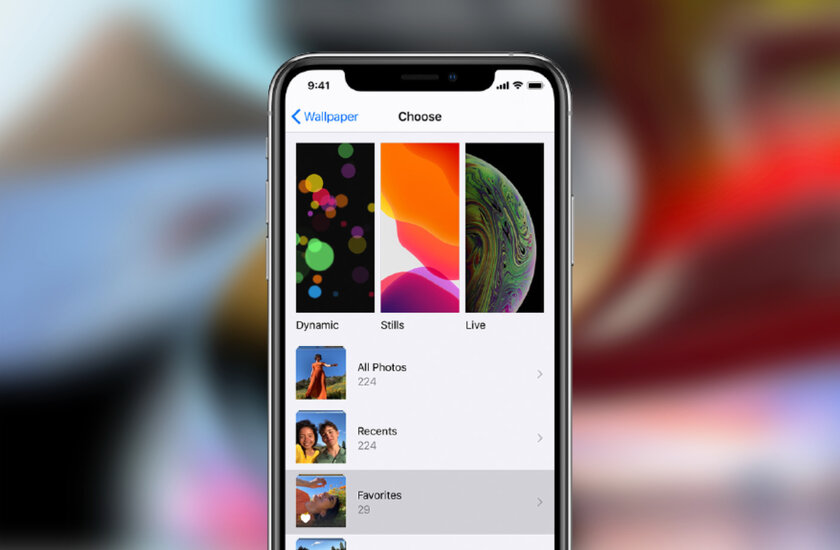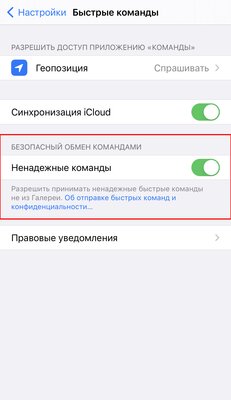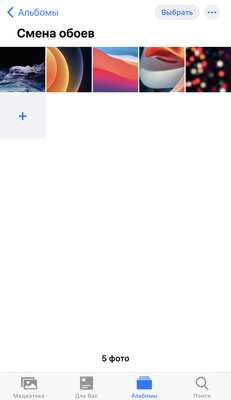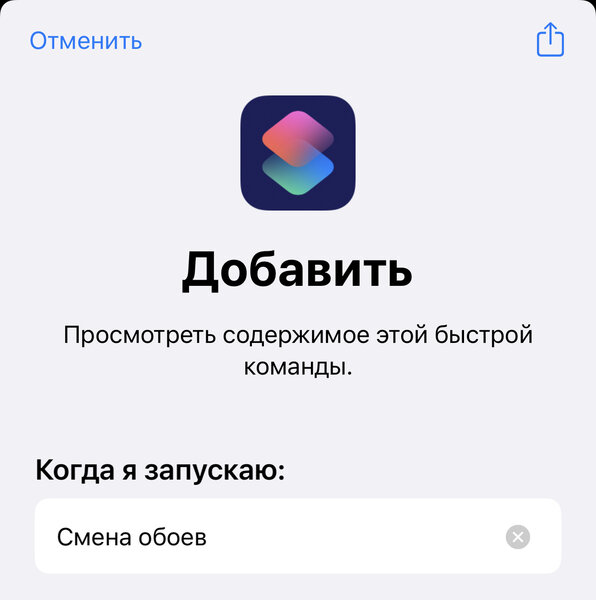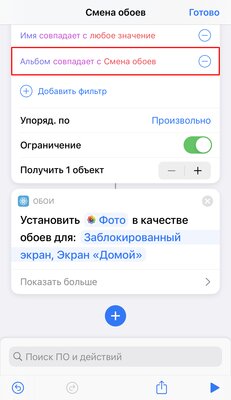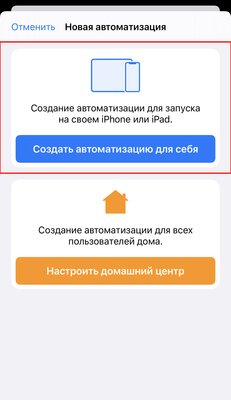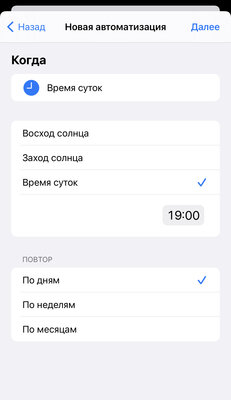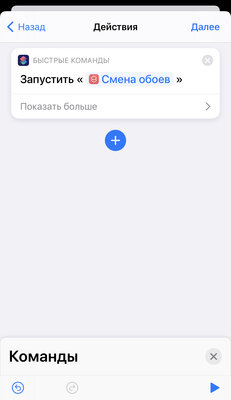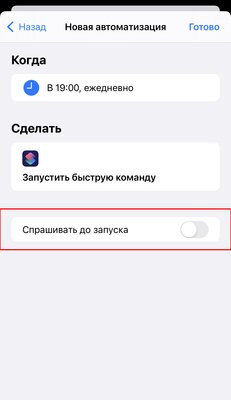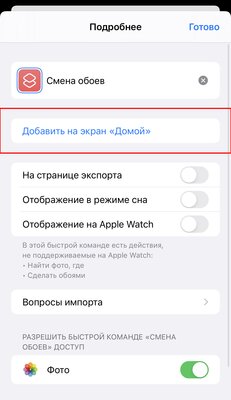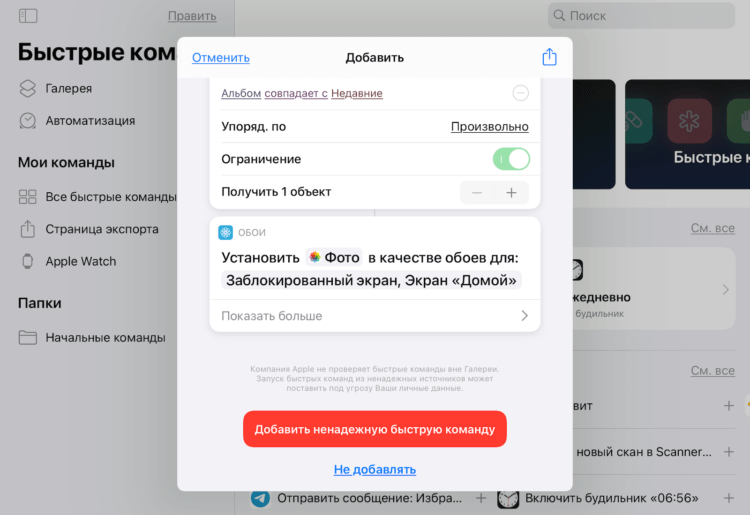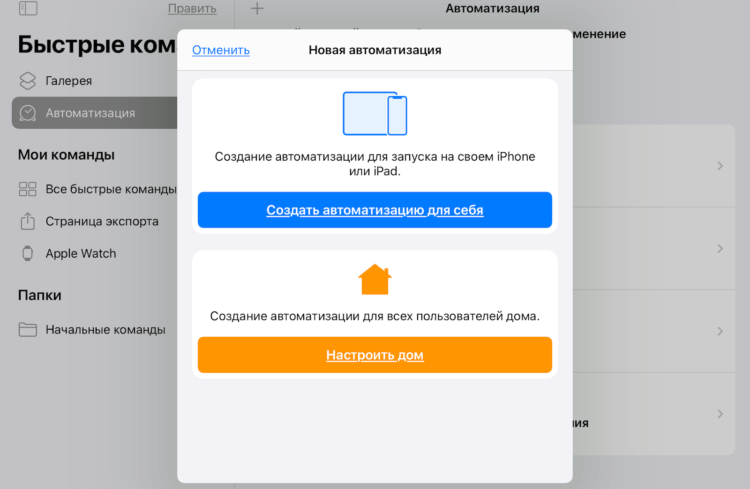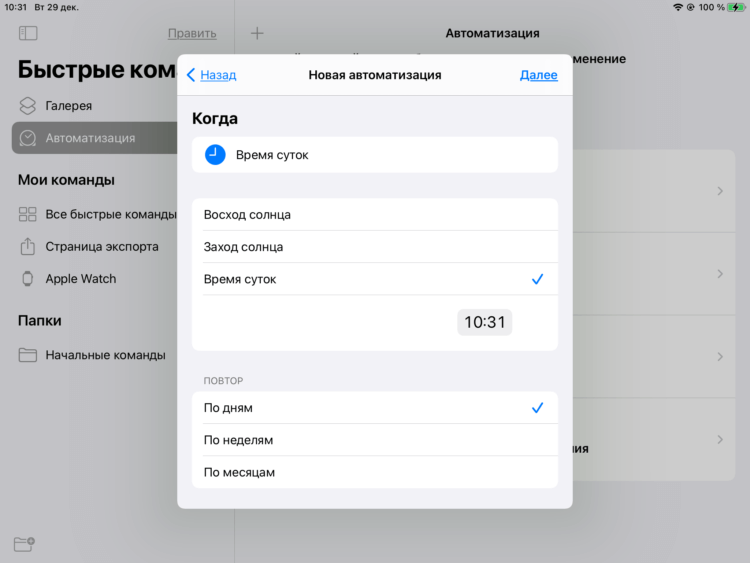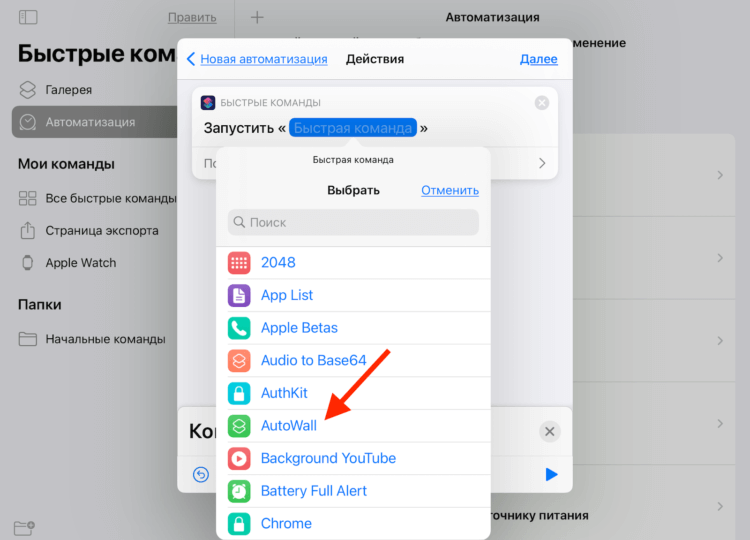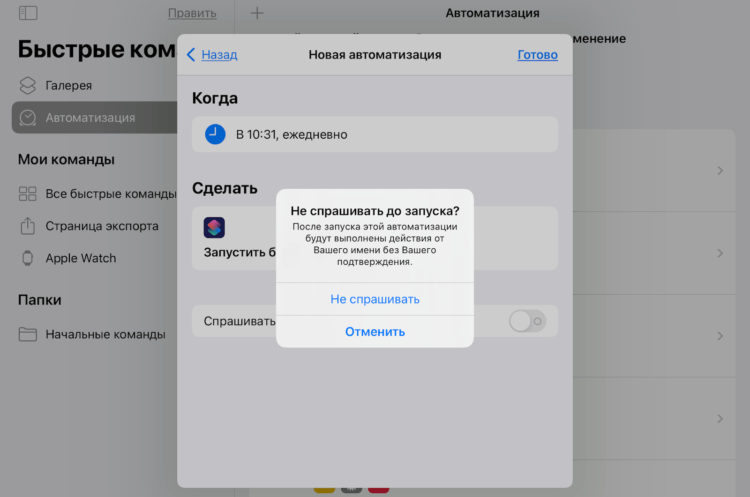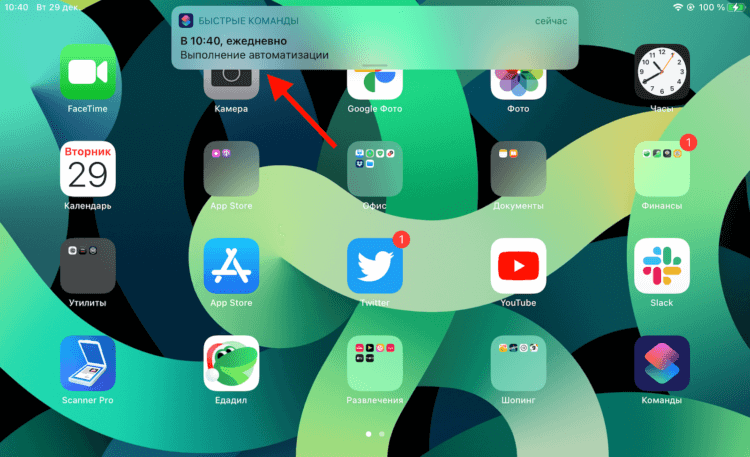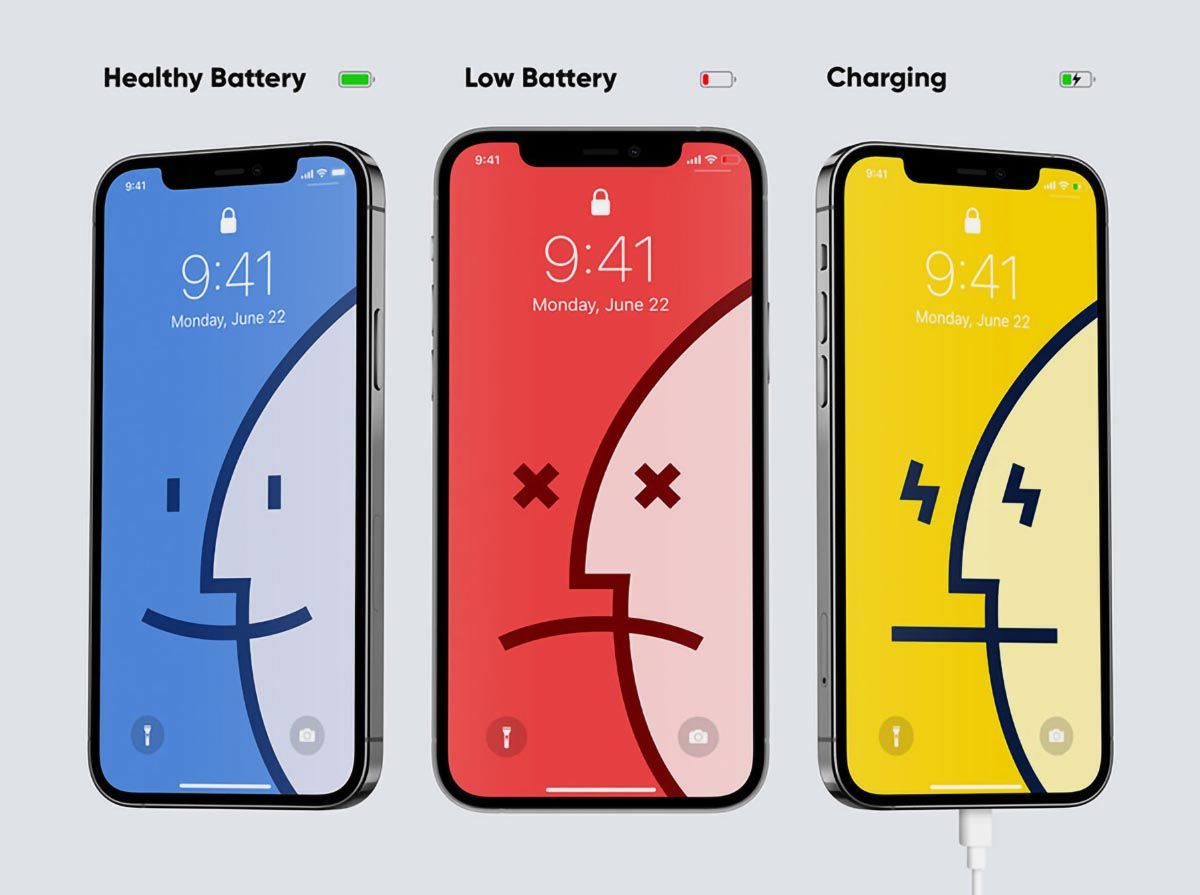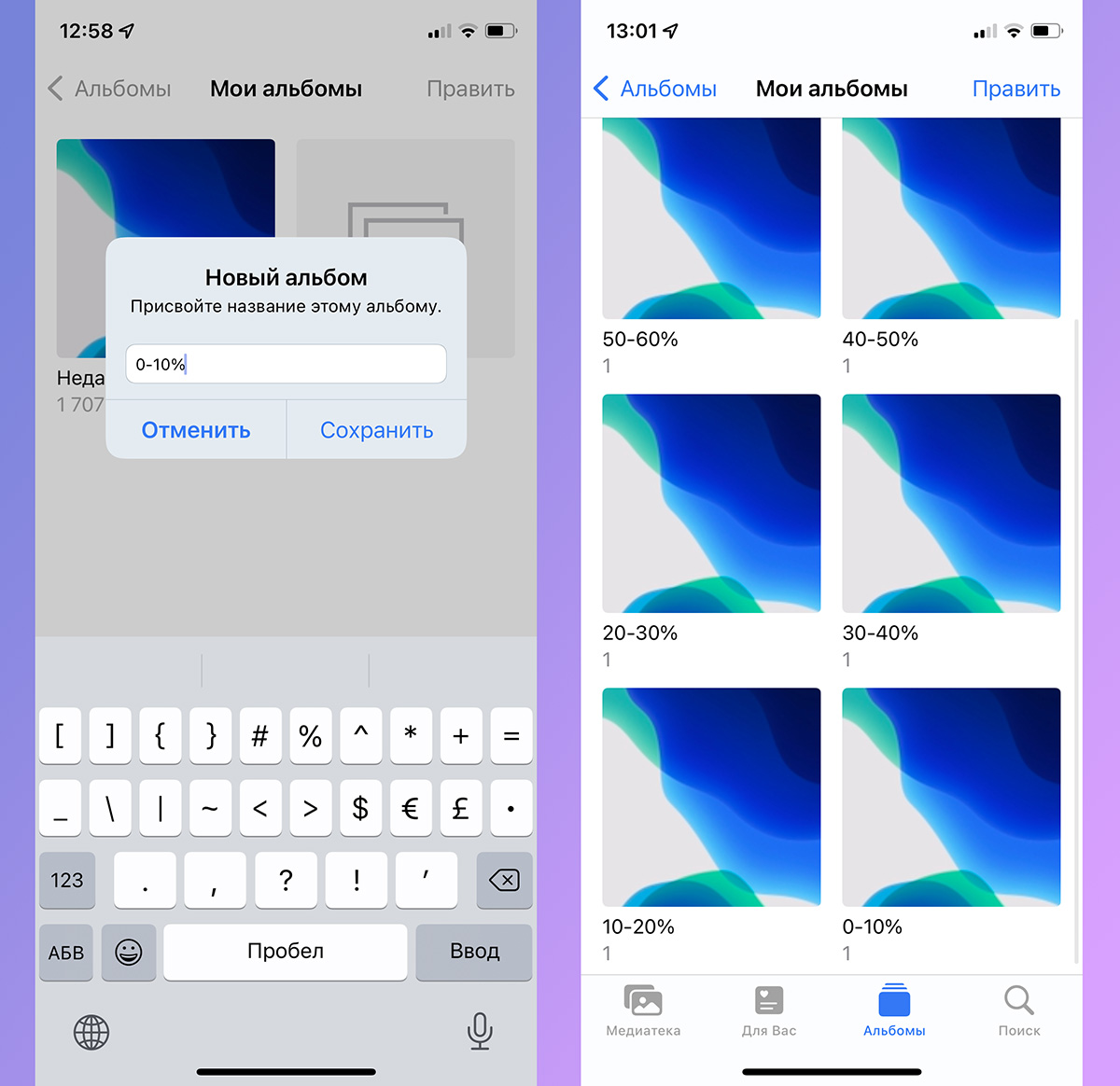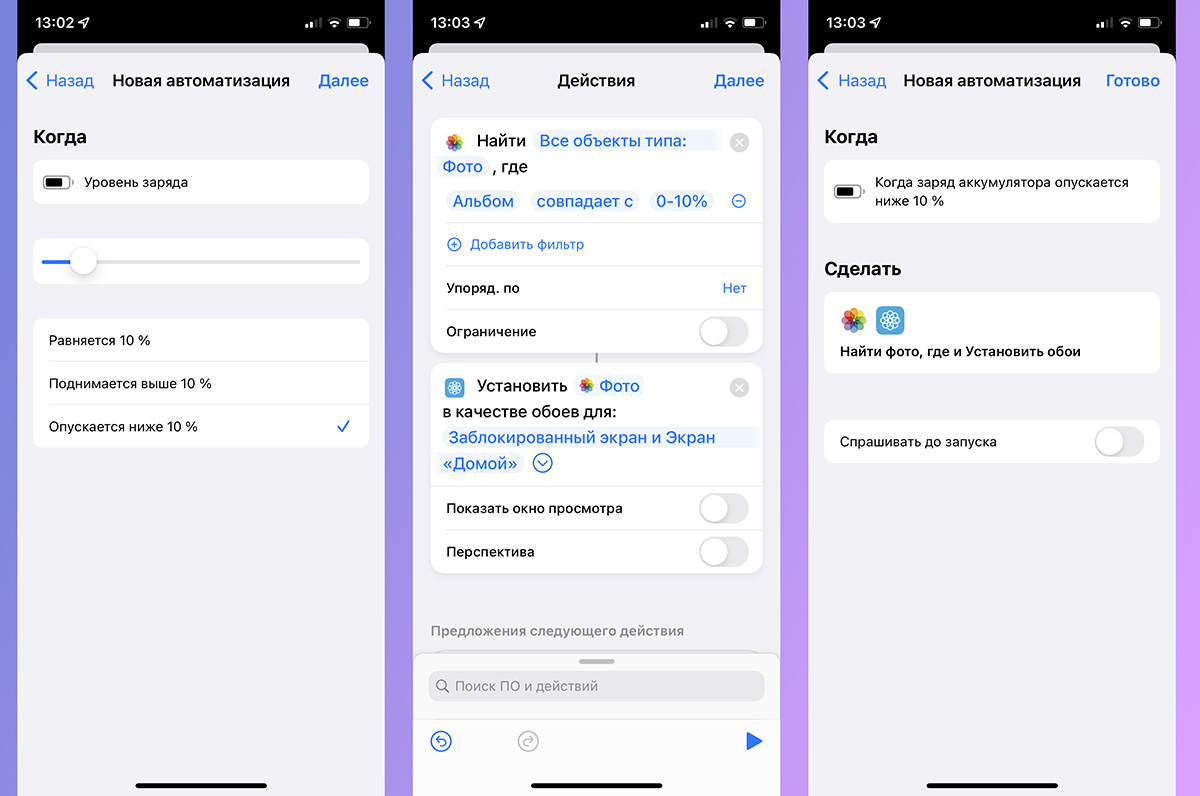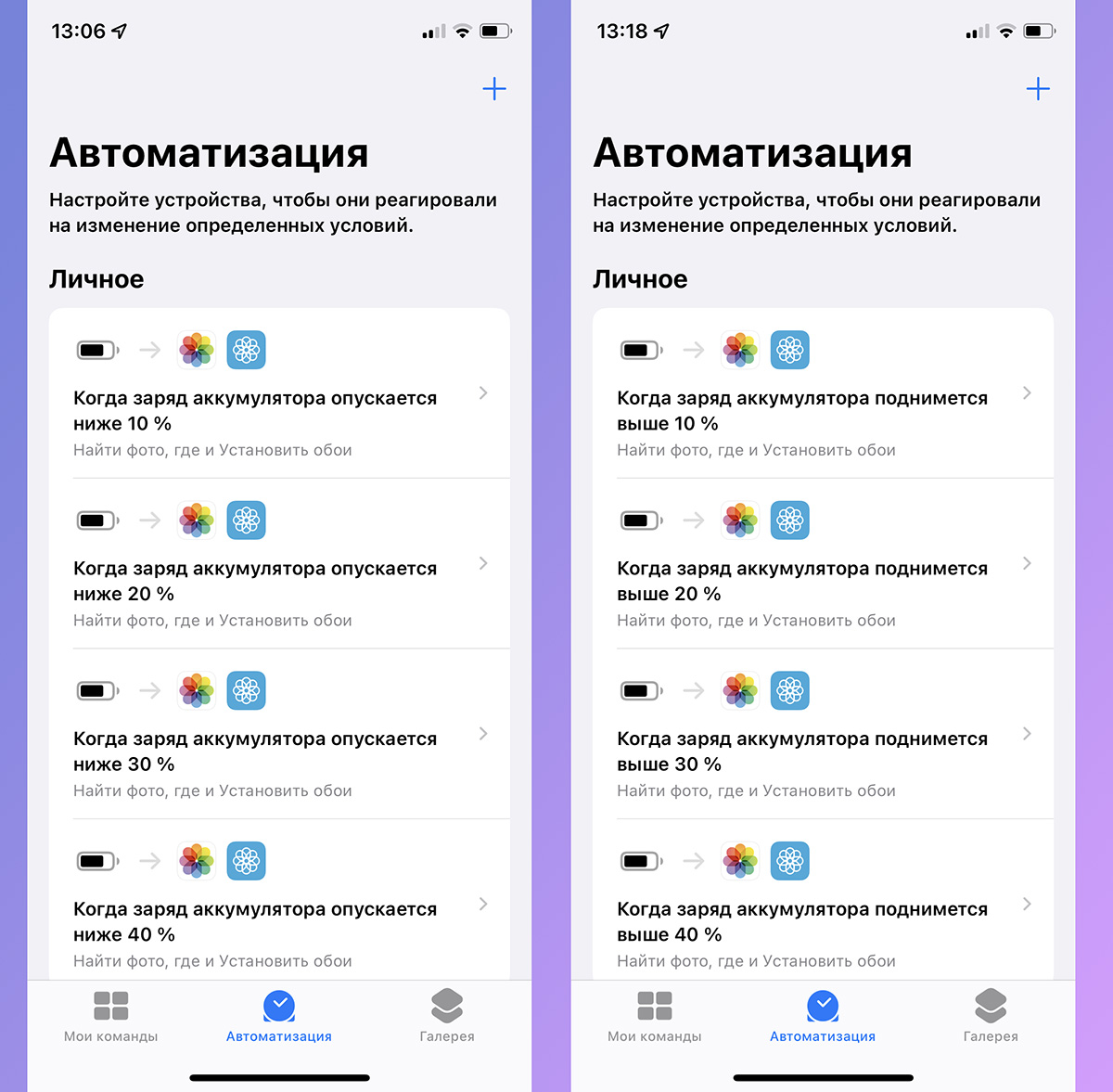- На iPhone и iPad теперь можно менять обои по расписанию: как это сделать
- Как настроить автосмену обоев на iPhone и iPad
- Как настроить автоматическую смену обоев на iPhone
- Автоматическая смена обоев на iOS
- Скачать обои для iPhone
- Как менять обои iPhone в зависимости от уровня заряда батареи
- Как настроить автоматическую смену обоев в iOS
- iOS 14.3: как автоматически менять обои iPhone и iPad
- Как автоматически изменить обои iPhone с помощью ярлыков
- Добавьте свои любимые обои в фотоальбом
- Создание ярлыков для смены обоев iPhone или iPad
- Автоматизируйте свои ярлыки для автоматической смены обоев
- Используйте ярлыки для автоматической смены обоев iPhone / iPad
На iPhone и iPad теперь можно менять обои по расписанию: как это сделать
Пользователям iPhone с обновлением iOS 14.3 стали доступны интересные нововведения в приложении «Быстрые команды», которое умеет автоматизировать рутинные действия. Например, самое долгожданное — операционная система научилась запускать настроенные сценарии без предварительного перехода в интерфейс приложения и получила несколько новых вариантов персонализации. Помимо прочего, эти изменения позволяют легко настроить автоматическую смену обоев на смартфоне по заранее заданному расписанию.
С помощью одной команды обои будут сменяться автоматически в определённое время или вручную буквально в один клик.
Как настроить автосмену обоев на iPhone и iPad
1. Запустите приложение «Быстрые команды» или загрузите его из App Store, если оно не установлено на устройстве.
2. Перейдите в «Настройки» → «Быстрые команды» и активируйте переключатель «Ненадёжные команды» под заголовком «Безопасный обмен командами». Подтвердите разрешение вводом код-пароля.
3. В приложении «Фото» создайте отдельный альбом и переместите в него желаемые в качестве обоев изображения или фотографии.
4. Загрузите специальную команду для автоматической смены обоев и добавьте её в свой список команд.
5. Откройте настройки команды по нажатию на кнопку с тремя точками, прокрутите вниз и выберите созданный альбом в приложении «Фото», из него будут браться изображения для установки в качестве обоев. Не забудьте выбрать условие «Альбом совпадает с» и разрешить команде доступ к приложению «Фото».
6. Укажите, где будет происходить автоматическая смена обоев: на заблокированном экране, экране «Домой» или обоих экранах.
7. Нажмите «Готово» в правом верхнем углу. Внесённые изменения сохранятся.
8. На главном экране приложения «Быстрые команды» перейдите во вкладку «Автоматизация» и нажмите «+» в правом верхнем углу. В открывшемся окне выберите «Создать автоматизацию для себя».
9. Выберите условия для автоматизации: время суток, как на примере выше, или любой другой фактор по желанию.
10. В качестве действия добавьте «Запустить быструю команду» (в поиске — «Приложения» → «Команды») и выберите «Смена обоев».
11. Отключите переключатель «Спрашивать до запуска», чтобы обои сменялись автоматически без запроса.
12. Чтобы добавить на рабочий стол ярлык для быстрой смены обоев, нажмите и удерживайте палец на карточке команды, после чего через контекстное меню перейдите в раздел «Подробнее» и там нажмите «Добавить на экран „Домой“».
Если вы любите часто менять обои, то данное нововведение iOS 14.3 как раз кстати. Теперь ежедневно или еженедельно ваш iPhone будет автоматически менять обои по установленным параметрам. Вместо времени суток можно указать и иные триггеры, приводящие к активации смены фонового изображения рабочего стола. Это может быть огромное количество всевозможных вариантов: определённая погода, процесс зарядки, входящее уведомление, подключение аксессуаров или даже зависимость от текущего местоположения.
Источник
Как настроить автоматическую смену обоев на iPhone
Часто ли вы меняете обои на своём iPhone и iPad? Лично я – очень редко. Но не из-за консервативности, а потому что банально неохота лезть в настройки и выбирать там новое изображение. Просто Apple как-то не продумала этот момент, и тем самым фактически лишила нас естественной возможности хоть как-то разнообразить интерфейс своих устройств. Не исключено, что именно поэтому пользователи iOS так падки на новые обои. Ведь с ними нам придётся жить как минимум до следующего релиза, когда у нас появится повод снова залезть в настройки и изменить рисунок рабочего стола. Но, оказывается, этот процесс можно автоматизировать.
Хотите, чтобы обои на iOS менялись автоматически? Нет ничего проще
Автоматическая смена обоев появилась на iOS благодаря приложению «Быстрые команды» (скачать). За это отвечает специальный механизм с незамысловатым названием «Автоматизация». Вы просто задаёте ему условия, на которых он должен срабатывать, и он будет менять обои рабочего стола и даже экрана блокировки, если выберете, в зависимости от заданных событий.
Автоматическая смена обоев на iOS
- Для начала скачайте себе на устройство понравившиеся обои и добавьте их в один альбом;
Apple называет ненадёжными все быстрые команды, которые выпускает не она
- Перейдите по этой ссылке и скачайте быструю команду AutoWall;
Обязательно нужно дать быстрой команде разрешение на доступ к фото
- В разделе «Мои команды» найдите AutoWall и нажмите на три точки на этой команде;
Без автоматизации ничего не получится
- Откройте ей доступ ко всем фотографиям на вашем устройстве и выберите альбом, из которого будут подтягиваться изображения;
Обязательно нужно установить время, когда картинки будут меняться
- Затем откройте раздел «Мои автоматизации» и нажмите «Создать автоматизацию для себя»;
Добавьте быструю команду к автоматизации
- Выберите «Время суток» и назначьте время, когда изображение будет меняться;
Не забудьте отключить функцию запроса на запуск
- Выберите «Запустить быструю команду» — AutoWall – «Далее» и отключите функцию «Спрашивать до запуска».
Внимание: отключать функцию «Спрашивать до запуска» — обязательно. Если этого не сделать, каждый раз, когда придёт время для срабатывания автоматизации, она будет запрашивать вашего разрешения и не сможет сменить картинку самостоятельно. Это очень неудобно.
Как на iPhone переводить речь с русского в текст на английском
Если вы выставите текущее время, то смена обоев начнётся только со следующего дня. Возможно, я что-то не учёл, но в таком режиме они будут меняться не чаще одного раза в день. Допускаю, что кому-то захочется чаще, но мне кажется, что и так вполне себе хорошо.
Скачать обои для iPhone
Так выглядит срабатывание автоматизации
Поскольку смена обоев происходит в рандомном режиме, а не по порядку (да и кто его назначал вообще, этот порядок?), они могут повторяться. А чтобы минимизировать вероятность повторной установки одного и того же изображения, будет лучше добавить в специальный альбом, привязанный к быстрой команде, как можно больше картинок. Вы можете набрать их по этим ссылкам:
Тут в общей сложности несколько десятков изображений, среди которых довольно много эксклюзивных. Не то чтобы Apple создаёт их для кого-то конкретно, но так получается, что эти самые изображения рабочего стола присутствуют только в прошивке конкретных устройств: iPhone 12, iPad Air, iPad Pro. По ссылкам представлены версии как для смартфонов, так и для планшетов, поэтому обращайте на это внимание, чтобы выбрать картинку с подходящим соотношением сторон.
Источник
Как менять обои iPhone в зависимости от уровня заряда батареи
На iPhone есть сразу несколько способов узнать точный уровень заряда батареи. Можно перейти в системные настройки, задать соответствующий вопрос Сири, добавить виджет Элементы питания на рабочий стол или опустить шторку Пункта управления.
Все остальное время приходится довольствоваться не самым информативным индикатором батарейки без точного процентного выражения.
Но есть необычный, творческий способ узнавать уровень оставшегося заряда на смартфоне – при помощи обоев на экране блокировки или рабочем столе.
📌 Спасибо re:Store за полезную информацию. 👌
Как настроить автоматическую смену обоев в iOS
1. Найдите и скачайте на iPhone разные обои, которые хотите устанавливать в зависимости от уровня заряда батареи.
Это могут быть как абсолютно разные картинки, так и связанные фото, но визуально немного разные. Например, можно воспользоваться динамическими обоями в стиле macOS, случайными фото или специально подготовленными картинками с индикатором заряда аккумулятора.
Интересную идею придумал дизайнер Бен Весси, он создал пакеты из нескольких похожих фоновых изображения для автоматической смены обоев, но продает примерно за 400 руб. каждый набор.
2. Когда нужные обои загружены на iPhone, необходимо создать альбом для каждого промежутка уровня заряда. Если хотите менять обои каждые 10%, нужно создать альбом “0-10”, “10-20”, “20-30” и так далее. Можно установить одни обои на уровень заряда 50-100%, другие на промежуток 20-50%, а третье на уровень батареи от 1 до 20%. В таком случае создайте три альбома.
Мне и вовсе нужна информация о точном уровне заряда только на промежутке от 20 до 1%. Можно менять обои на “отсечках” 20,15,10,5%. Соответственно, и альбомов нужно создать такое же количество.
3. Теперь нужно поместить по одной картинке в альбом для каждого из выбранных промежутков.
4. Когда картинки разложены по альбомам, переходим к созданию автоматизации в приложении Быстрые команды.
5. Создаем новую автоматизацию для себя. В качестве условия выбираем Уровень заряда – Опускается ниже 10%.
6. Выбираем два действия: Найти фото (указываем поиск в нужном альбоме для созданного промежутка) и Установить обои (отключаем Предпросмотр).
7. На последнем шаге отключаем опцию Спрашивать до запуска и сохраняем автоматизацию.
8. Теперь нужно создать аналогичные автоматизации для каждого желаемого промежутка уровня заряда.
9. Не забываем, что теперь придется создать обратные автоматизации, которые будут срабатывать при повышении уровня заряда. Это полностью аналогичные автоматизации, но уже с условием Уровень заряда – Поднимается выше.
Готово. Теперь для каждого заданного промежутка уровня заряда смартфон будет устанавливать соответствующие обои на экране. Это позволит не дергать шторку Пункта управления и не включать отображение специального виджета.
После проведения всех манипуляций можно будет менять обои в созданных альбомах без перенастройки уже готовых автоматизаций.
Источник
iOS 14.3: как автоматически менять обои iPhone и iPad
Последняя версия iOS 14.3 предлагает отличный способ автоматически менять обои на вашем iPhone или iPad, когда вы хотите. В нем используется приложение «Ярлыки», и хотя процесс первоначальной настройки состоит из нескольких этапов, он упрощает жизнь. Вам никогда не надоест снова смотреть на одни и те же обои, и вам не придется пытаться переключать их вручную. Итак, вот как это настроить.
Как автоматически изменить обои iPhone с помощью ярлыков
Добавьте свои любимые обои в фотоальбом
Первое, что вам нужно сделать, это создать специальный альбом изображений, которые вы хотите использовать в качестве обоев.
- Перейдите в раздел «Фотографии» и нажмите «Библиотека» внизу. Затем нажмите «Выбрать» в верхней части экрана и выберите все фотографии, которые хотите добавить в папку «Обои».
- Коснитесь значка «Поделиться» и выберите «Добавить в альбом».
- Выберите «Новый альбом», введите для него имя и нажмите «Сохранить».
Выбранные вами фотографии теперь будут во вновь созданной папке. Следующим шагом будет создание ярлыка, который изменит ваши обои.
Создание ярлыков для смены обоев iPhone или iPad
- Откройте приложение «Ярлыки» и нажмите значок «+» в правом верхнем углу.
- Найдите «Найти фото» и нажмите на вариант, когда он появится.
- Нажмите на Добавить фильтр.
- Последние рядом с Альбом есть, а затем выберите альбом обоев, который вы создали выше.
- Нажмите «Сортировать по» и выберите «Случайно», чтобы ваше устройство произвело рандомизацию обоев.
- Включите лимит и установите для параметра Get Item значение 1, чтобы одновременно отображалось только одно изображение.
- Нажмите на значок +, найдите «Установить обои» и выберите вариант, когда он появится. Выберите, хотите ли вы изменить обои для главного экрана, экрана блокировки или обоих.
- Нажмите «Показать больше» и выключите «Предварительный просмотр».
- Нажмите «Далее» и дайте своему ярлыку имя. Затем вы сможете увидеть его в приложении «Ярлыки».
Следующим этапом является автоматизация вашего ярлыка, чтобы он мог переключать обои в зависимости от того, когда вы хотите, чтобы они были без них. Вот что надо делать:
Автоматизируйте свои ярлыки для автоматической смены обоев
- В приложении «Ярлыки» нажмите «Автоматизация» внизу.
- Выберите Create Personal Automation.
- Здесь вы увидите ряд вариантов, когда можно запустить автоматизацию. В этом руководстве, чтобы автоматически менять обои в определенное время, нажмите «Время дня».
- Теперь вы можете выбрать восход, закат или другое время суток. Мы выбрали Восход.
- Настройте его на повторение ежедневно, чтобы обои менялись каждый день с солнцем. Затем нажмите Далее.
- Коснитесь Добавить действие.
- Найдите ярлык запуска и выберите нужный вариант, когда он появится.
- Рядом с «Выполнить» нажмите «Ярлык» и выберите созданный ранее ярлык для обоев.
- Нажмите «Далее», а затем выключите параметр «Спрашивать перед запуском». Коснитесь Готово.
Теперь ваш iPhone или iPad будет автоматически менять обои каждый день в указанное время, запустив автоматический ярлык. Вы также будете получать уведомление об этом каждый раз, когда запускается ярлык.
Чтобы отключить эти уведомления, перейдите в «Настройки» → «Время экрана» → «Просмотреть все действия». Прокрутите вниз до Уведомления. Нажмите «Показать больше», а затем выберите «Ярлыки». Затем отключите Разрешить уведомления.
Используйте ярлыки для автоматической смены обоев iPhone / iPad
Вы также можете добиться автоматической смены обоев, загрузив и запустив сторонние ярлыки, если хотите. Но мы думаем, что этот встроенный метод намного проще и эффективнее. Что вы думаете? Вы уже пробовали? Дайте нам знать в комментариях, и если у вас возникнут проблемы, спрашивайте, и мы обязательно свяжемся с вами. Вы также можете прочитать о том, как делиться ярлыками.
Источник